AirDroid 비즈니스 검토: 간편한 원격 Android 기기 관리
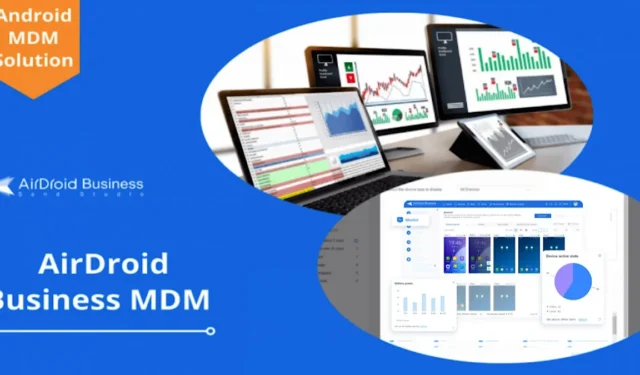
오늘날 많은 기업은 POS 터미널 또는 대화형 키오스크에 전략적으로 배치된 모바일 장치에 의존하여 무엇이 소비자 만족도 및 충성도를 유도하는지에 관한 데이터를 수집하고 마케팅 캠페인의 성공을 측정하거나 새로운 기능과 제품을 선보입니다. 이러한 맥락에서 모바일 장치 관리(MDM) 솔루션은 현장 모바일 장치를 제어하고 보호하기 위한 노력을 지원하는 데 사용할 수 있게 되었습니다. 회사에서 Android 엔드포인트를 사용하는 경우 원활한 엔터프라이즈 장치 관리 환경을 제공하는 클라우드 기반 플랫폼인 AirDroid Business를 살펴보는 것이 좋습니다.
이것은 AirDroid가 후원하는 기사이며 가능했습니다. 실제 내용과 의견은 게시물이 후원을 받는 경우에도 편집의 독립성을 유지하는 저자의 단독 견해입니다.
AirDroid 비즈니스에 익숙해지기
AirDroid Business는 원격 Android 장치 관리 및 문제 해결을 용이하게 하도록 설계된 소프트웨어입니다. 모든 기업의 요구 사항을 충족할 수 있는 직관적인 인터페이스에서 액세스할 수 있는 고급 기능 세트를 제공합니다.
시작하려면 관리자는 먼저 Windows 또는 Mac 컨트롤러 장치에 AirDroid Business 클라이언트를 설치해야 합니다. 또는 웹 브라우저를 통해 서비스에 액세스할 수 있습니다. 엔드포인트는 Android 또는 iOS 기기를 통해 제어할 수 있습니다.
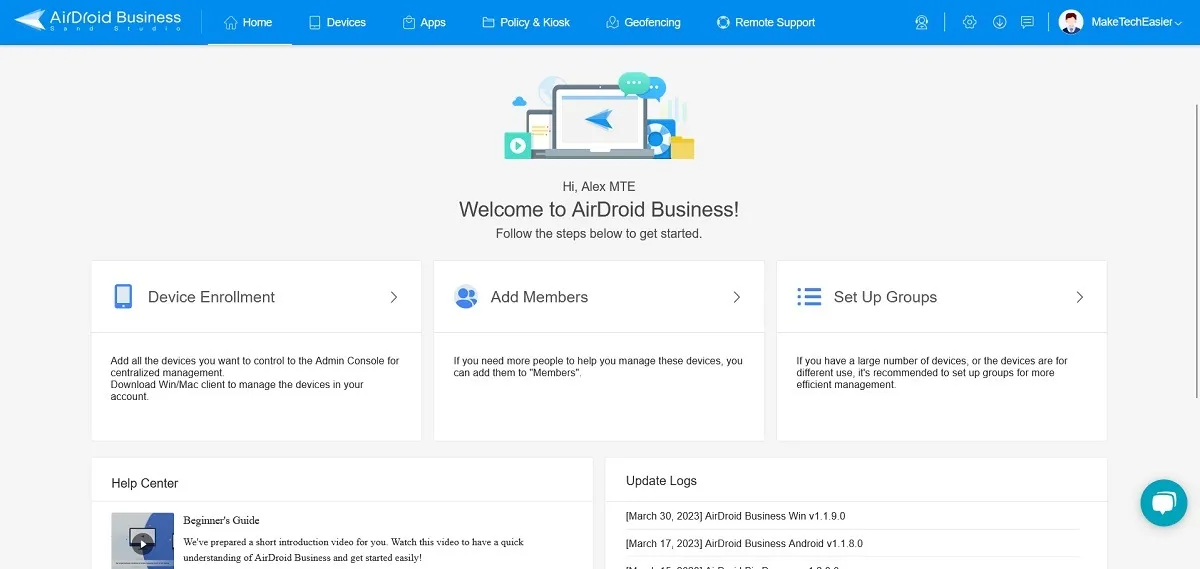
다음 단계는 관리할 Android 기기에 AirDroid(BizDaemon 앱 형식)를 다운로드하는 것입니다. 앱은 APK 형식입니다.
Google에서 이 앱에 “안전하지 않음” 태그를 지정하고 기기에서 앱을 설치하지 못하도록 할 수 있으므로 몇 가지 보안 경고를 우회해야 합니다. 이는 앱의 기능을 감안할 때 예상할 수 있으며 좋지 않다는 신호로 받아들여서는 안 됩니다.
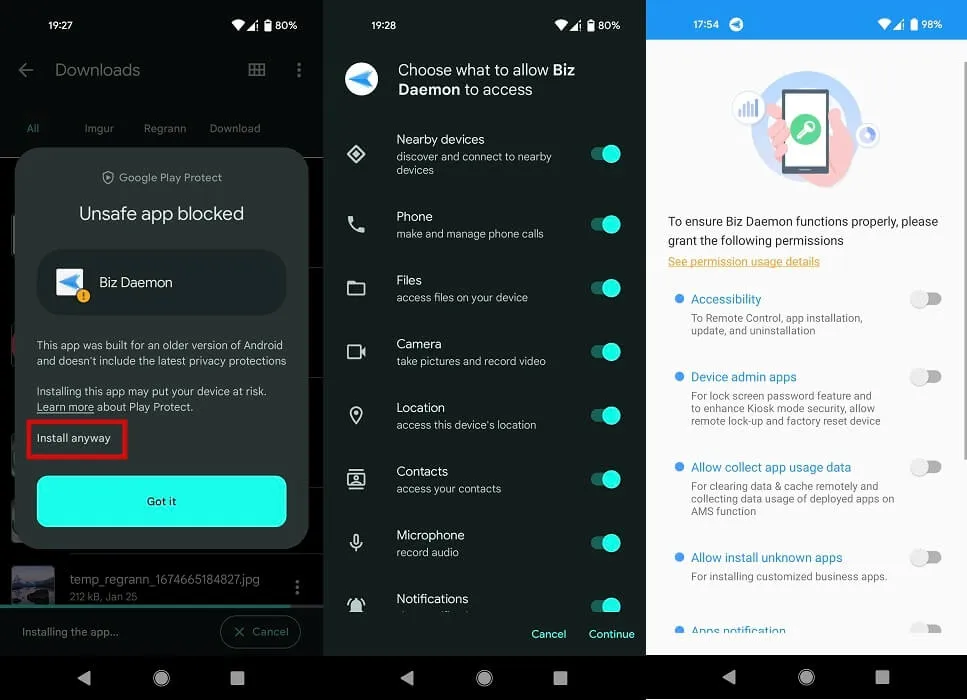
앱이 최종적으로 설치되면 다양한 권한을 부여해야 합니다. 어떤 사람들은 정말로 당신의 설정을 파고들지만, 다행스럽게도 BizDaemon이 자동으로 당신을 그곳으로 데려가므로 당신은 설정을 찾는 데 시간을 낭비할 필요가 없습니다. 모든 권한이 부여된 상태에서 컨트롤러 장치에서 AirDroid Business가 열려 있는지 확인합니다. 이 경우 두 장치는 자체 생성 배포 코드 덕분에 자동으로 “바인딩”되어야 합니다.
이것이 “정기 등록”을 구성하는 것이며 빠르고 쉽게 찾았습니다. 약간 복잡하게 들리지만 실제로는 그렇지 않으며 기록적인 시간 내에 장치를 등록할 수 있었습니다.
장치 소유자 옵션을 통한 등록
장치를 등록하는 몇 가지 추가 옵션을 사용할 수 있지만 여기에는 몇 가지 추가 단계가 포함되며 일부 사용자에게는 그렇게 간단하지 않을 수 있습니다. 첫 번째 대안은 USB를 통해 등록하는 것입니다. 이를 위해 장치는 몇 가지 요구 사항을 충족해야 합니다.
- Android 5.0 이상 실행
- USB 연결 기능
AOSP 장치가 지원되며 이것이 작동하는 데 GMS가 필요하지 않습니다. Windows 또는 Mac 클라이언트를 통해 디바이스를 등록하고 USB 케이블을 통해 Android 엔드포인트를 컨트롤러 디바이스에 연결해야 합니다. 또한 USB 디버깅이 Android 휴대폰 또는 태블릿에 있는지 확인해야 합니다. 방법을 잘 모르는 경우 컴퓨터에 연결하기 전에 USB 디버깅을 활성화하는 데 도움이 되는 가이드가 있습니다.
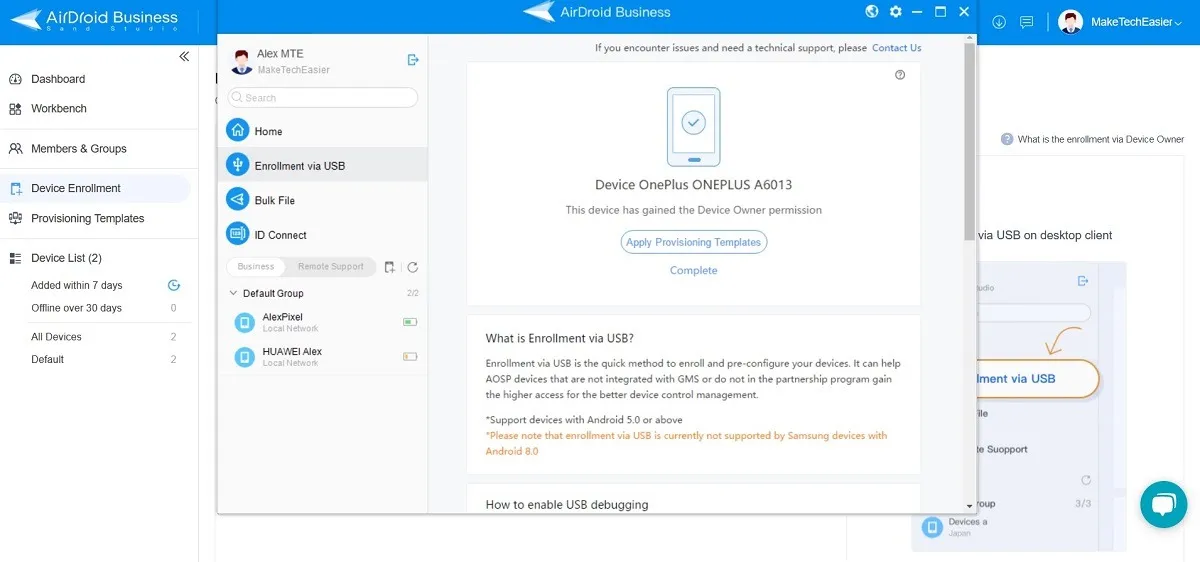
이 방법을 사용하려면 TikTok, Instagram 등과 같이 이전에 Android 기기에 설치된 모든 애플리케이션에서 로그아웃해야 할 수 있습니다. Google 또는 OEM 계정(Vivo, Oppo, Huawei 등)으로 로그인한 경우 또한 로그아웃해야 합니다. 경우에 따라 전체 등록을 위해 엔드포인트에서 이러한 애플리케이션을 모두 삭제해야 할 수도 있습니다. 기기가 최근에 삭제된 경우 문제가 발생하지 않습니다.
세 번째 등록 방법은 Android 엔드포인트가 새 기능을 준비하기 위해 방금 공장 초기화를 받은 경우에 유용할 수 있습니다. 이 방법은 휴대폰의 시작 페이지/화면을 6번 탭한 다음 QR 코드를 스캔하여 등록합니다. 카메라가 있고 GSM을 지원하는 Android 7 이상의 전화기가 있는 경우 이 방법을 시도할 수 있습니다.
AirDroid 비즈니스는 무엇을 할 수 있습니까?
AirDroid Business는 14일 평가판을 제공하므로 구입하기 전에 작동 방식을 살펴보고 익숙해질 수 있습니다. 이 서비스는 대부분의 사용 사례를 포괄할 수 있는 다양한 기능을 제공합니다. 무엇보다도 약정하기 전에 거의 모든 것을 무료로 사용해 볼 수 있습니다. 아래에서는 AirDroid Business가 제공하는 가장 편리한 옵션 중 일부를 강조합니다.
1. 기기 정보 한눈에 보기
AirDroid의 웹 인터페이스에서 장치 목록(콘솔 왼쪽에 있음)을 클릭한 다음 목록에서 특정 끝점을 선택하여 포괄적인 장치 정보에 쉽게 액세스할 수 있습니다.
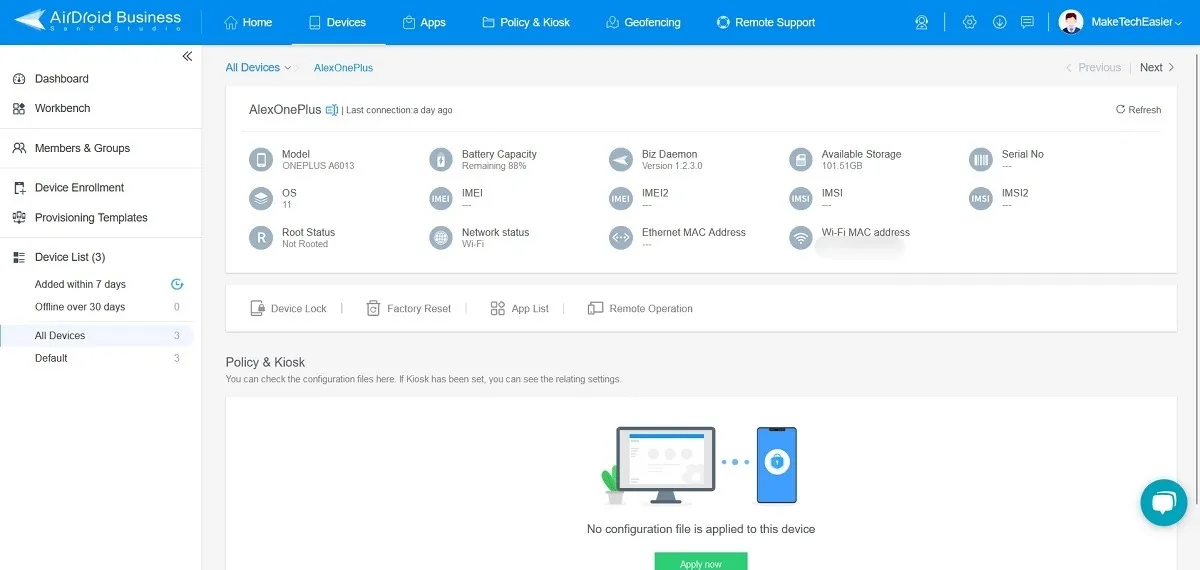
여기에서 OS 버전, 배터리 용량, MAC 주소, 사용 가능한 저장 공간 등과 같은 장치 정보를 볼 수 있습니다.
2. 장치 제어 및 원격 작업 수행
기기 정보 아래에는 다음을 포함하여 Android 엔드포인트에서 원격 작업을 제어하고 수행할 수 있는 몇 가지 버튼이 있습니다.
- 장치 잠금 – 엔드포인트를 원격으로 잠글 수 있습니다. 완료되면 현장에서 잠금 화면을 입력해야만 장치의 잠금을 해제할 수 있습니다.
- 공장 초기화 – 이 옵션은 휴대폰/태블릿을 공장 설정으로 초기화하므로 모든 데이터가 지워집니다. 복원할 수 없으므로 주의해서 진행하세요. 동시에 AirDroid Business 콘솔에서 전화가 제거됩니다.
- 앱 목록 – 원격 Android 장치에 설치된 모든 앱을 보고 필요한 경우 원격으로 제거할 수 있습니다. 동시에 매우 유용한 앱 데이터 및 캐시를 지울 수 있는 옵션도 있습니다. 이렇게 하면 장치를 사용하면서 속도가 느려지지 않도록 할 수 있습니다.
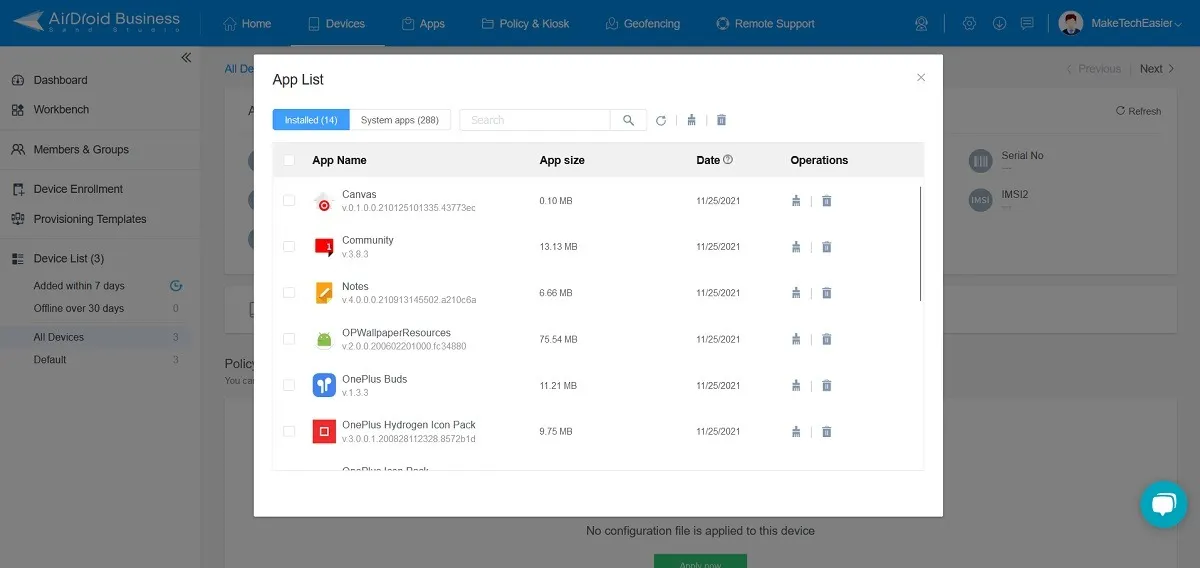
원격 작전
AirDroid Business의 웹 콘솔에는 더 많은 옵션에 액세스할 수 있는 “원격 작업” 버튼도 있습니다. 이 섹션에서 사용 가능한 모든 기능을 활용하려면 AirDroid Business 데스크톱 클라이언트를 사용하는 것이 좋습니다. (장치 모델을 눌러 액세스하십시오.)
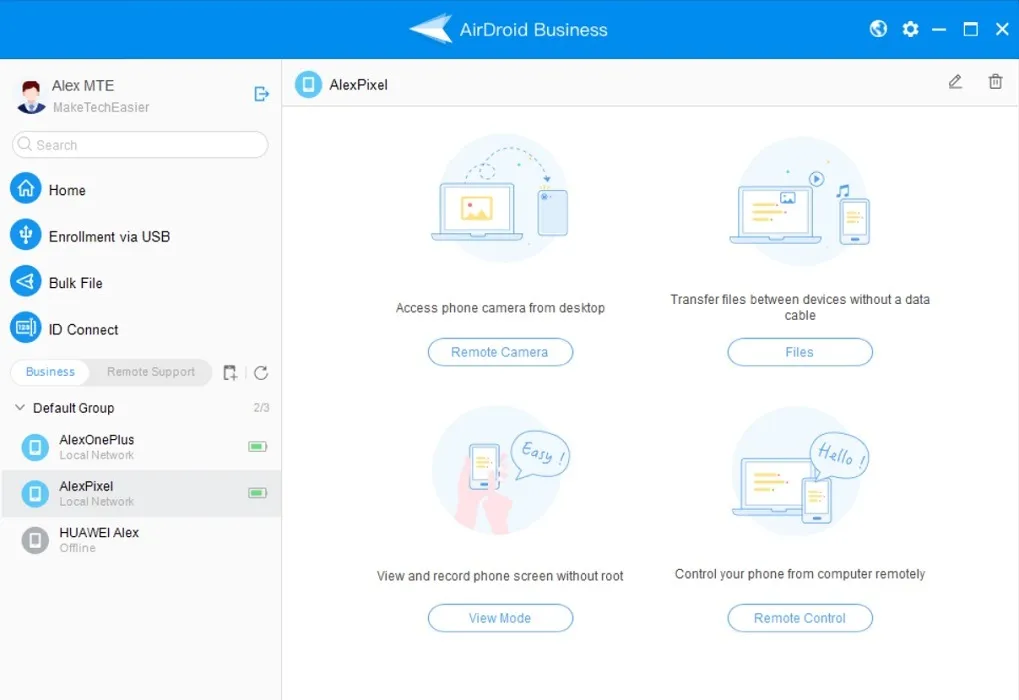
“원격 카메라”를 통해 관리자는 엔드포인트의 카메라에 액세스할 수 있습니다. 여기에서 화면 회전, 손전등 켜기/끄기 전환 또는 스크린샷 캡처와 같은 다양한 추가 작업을 수행할 수 있습니다.
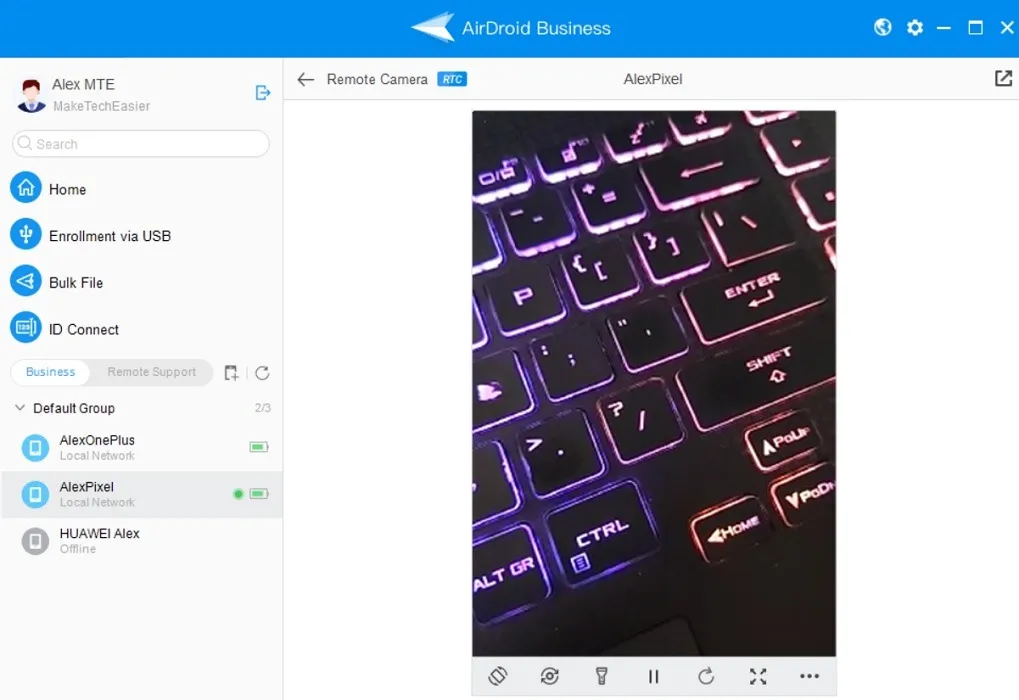
“파일 전송”은 파일 관리자를 통해 파일을 쉽게 복사하거나 삭제할 수 있는 매우 유용한 기능입니다.
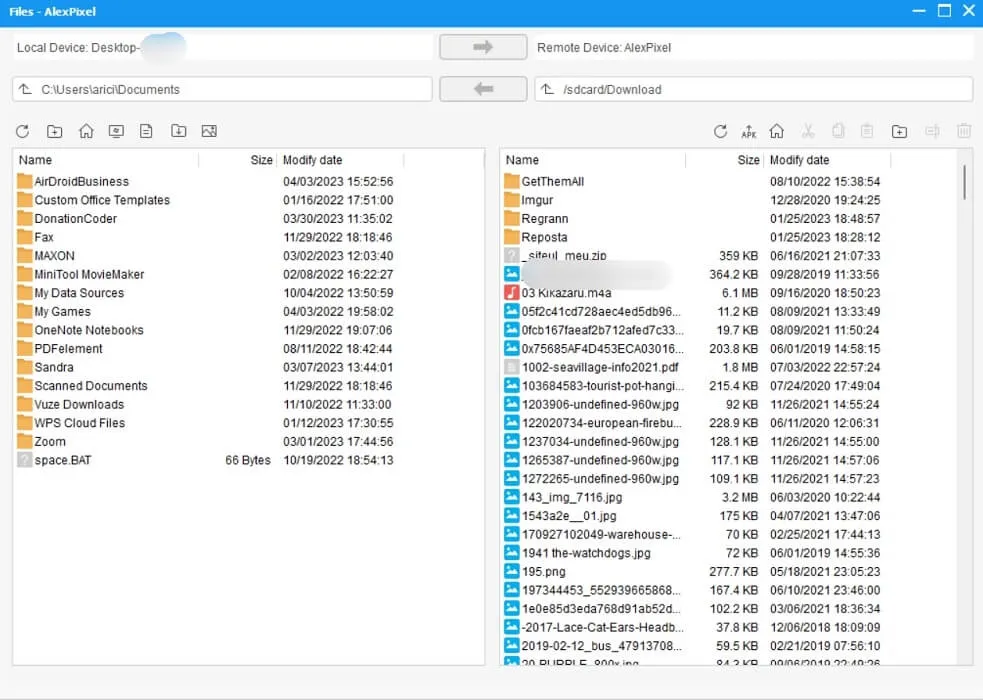
“보기 모드”를 사용하면 화면이 꺼져 있어도 관리자가 엔드포인트에 액세스할 수 있습니다. Android에 화면 잠금이 설정되어 있으면 이 기능이 작동하지 않습니다. “보기 모드”에서는 디스플레이 품질을 변경하거나 전화 또는 화상 통화를 하는 등 다양한 작업을 수행할 수 있습니다.
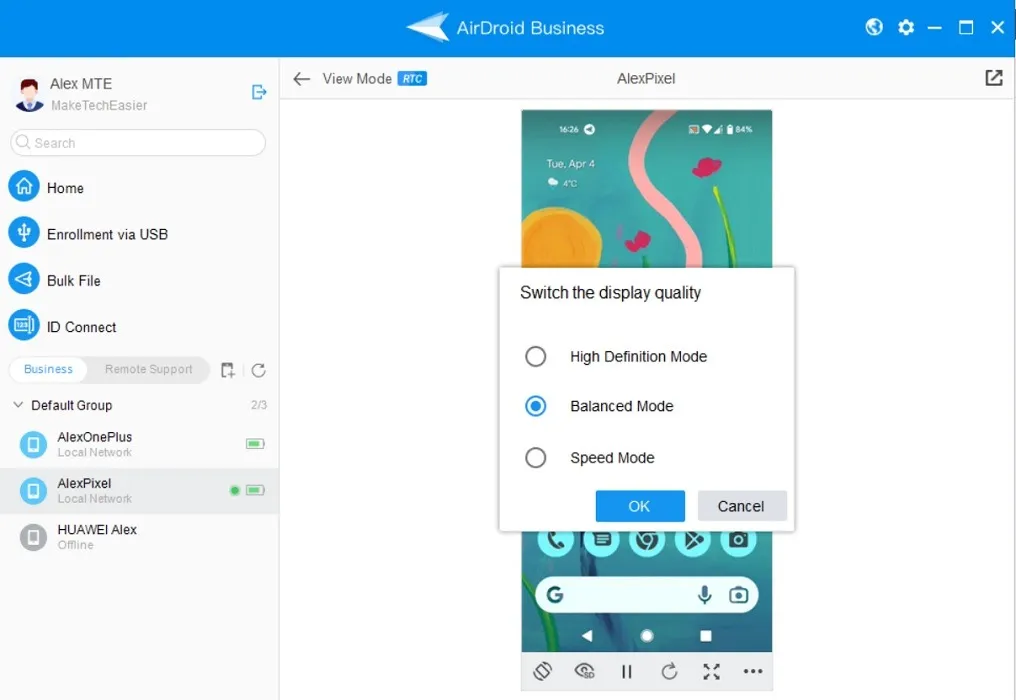
마지막으로 “원격 제어”는 엔드포인트에 대한 전체 관리자 제어를 제공합니다. 다음은 수행할 수 있는 몇 가지 작업입니다.
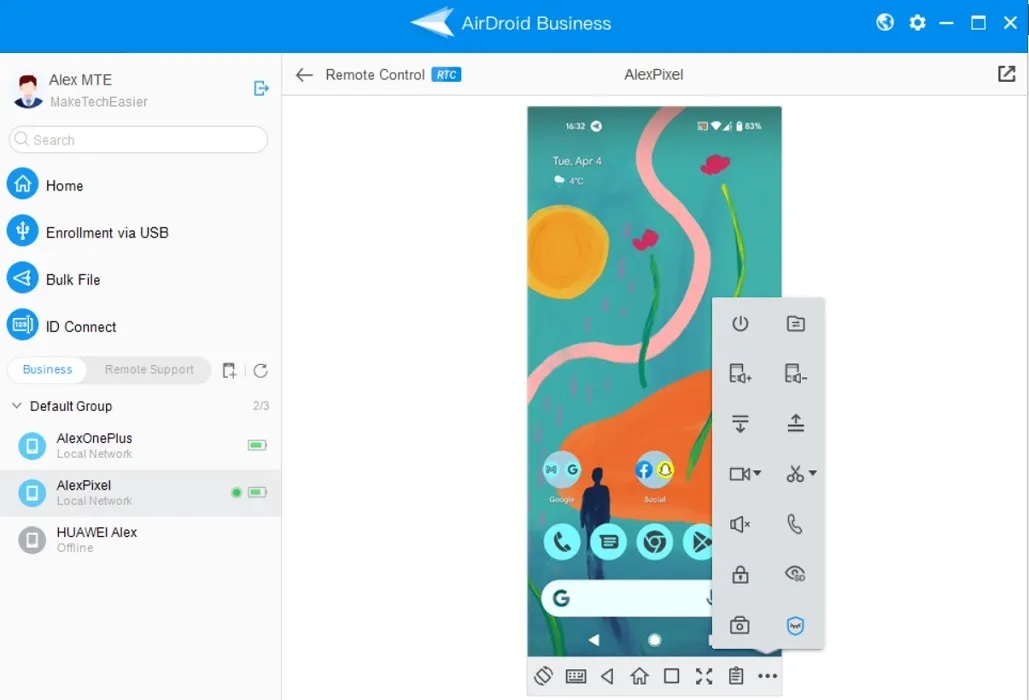
- 화면 회전
- 가상 키보드를 전환하고 PC를 통해 마우스와 키보드를 사용하여 엔드포인트 제어
- 위/아래로 스와이프
- 잠금 화면
- 볼륨 크게/작게
- “블랙 스크린 모드” 켜기/끄기: 이것은 특허 받은 AirDroid 기술을 사용하여 관리자가 원격 위치에서 엔드포인트의 화면을 어둡게 하여 콘텐츠가 더 이상 보이지 않도록 합니다. 이 상태에서는 장치가 작동하지 않게 됩니다.
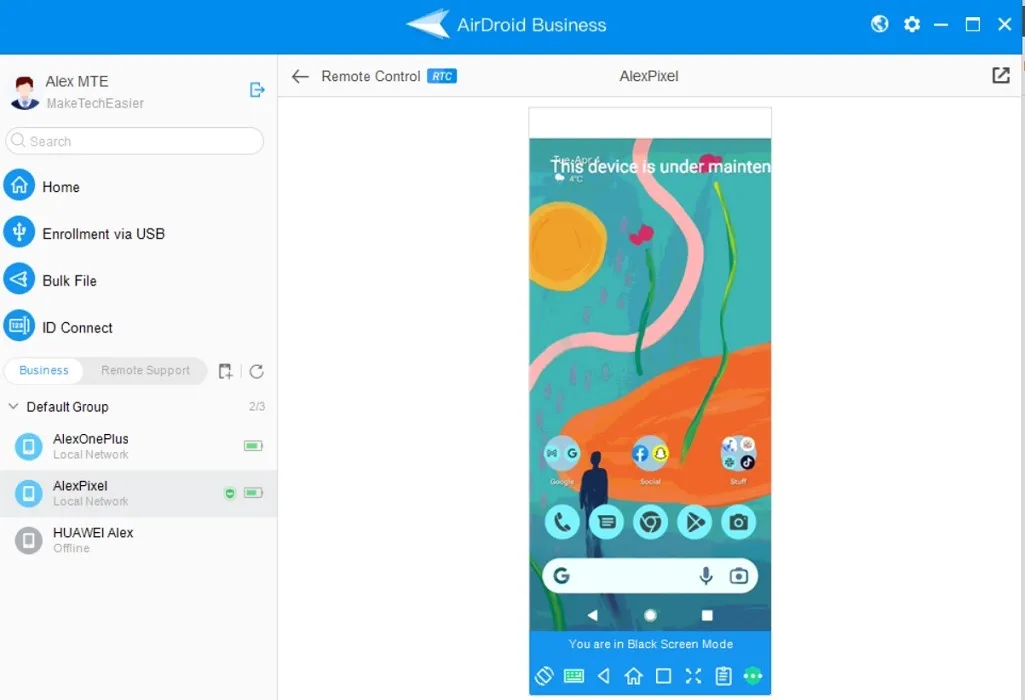
이 섹션에서 언급된 모든 기능은 눈에 띄는 지연이나 연결 끊김 없이 테스트 장치에서 원활하게 작동했습니다. 정지 또는 기타 유사한 문제가 발생하지 않았습니다.
3. 알림 설정
AirDroid Business를 사용하면 제어되는 장치 중 하나(또는 그 이상)에서 관심 있는 일이 발생하는 경우 알림을 설정할 수 있습니다. 예를 들어 엔드포인트의 배터리가 빠르게 방전되는 경우 알림을 받을 수 있도록 경고를 설정할 수 있습니다. 이 경우 “장치 화면 끄기”와 같이 활성화할 작업 과정을 선택할 수 있습니다.
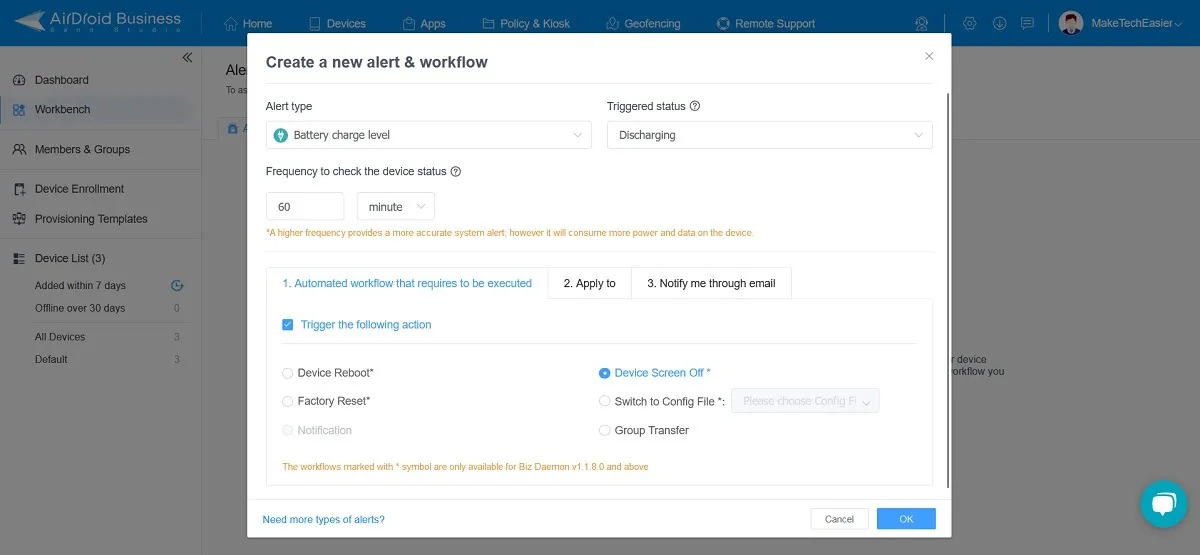
4. 맞춤 템플릿 만들기
많은 수의 장치로 작업하는 관리자에게 이 옵션은 매우 유용합니다. 이를 통해 AirDroid 비즈니스 콘솔에 등록하려는 모든 새 장치에 사용자 지정 템플릿을 만들고 적용할 수 있습니다. 템플릿을 만들 때 새 기기에 어떤 앱을 설치할지 결정하고 기본 언어 또는 시간대와 같은 추가 설정을 지정할 수 있습니다.
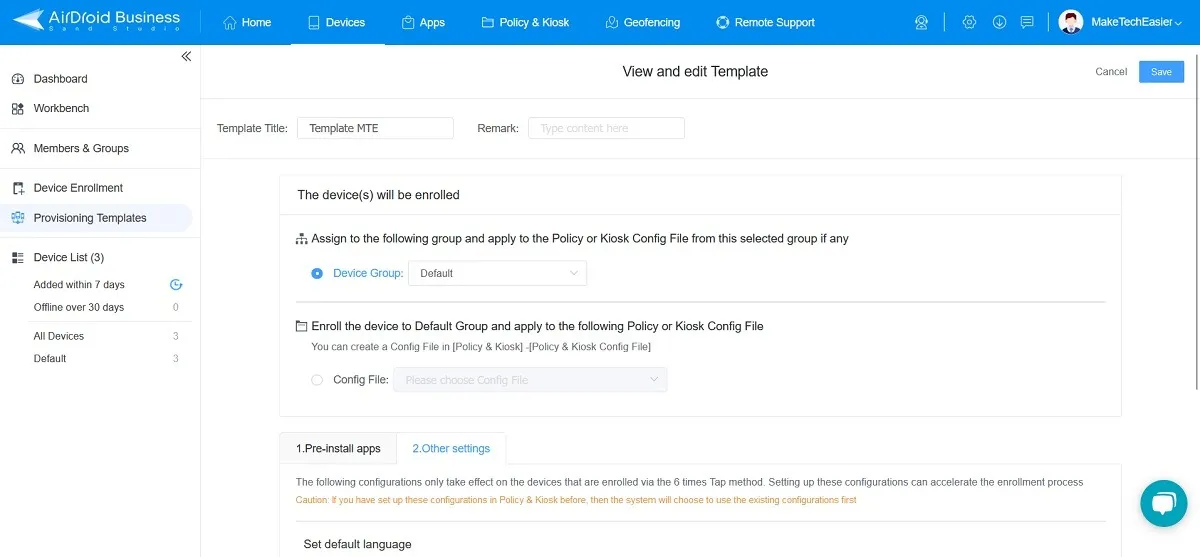
5. 정책 및 키오스크
키오스크는 관리자가 회사 장치에서 사용자 지정 환경을 설정할 수 있는 특히 강력한 옵션입니다. 여기에는 장치 잠금이 포함되며 제한된 수의 앱, 기본 키오스크 브라우저 및 실행기가 포함됩니다. 회사는 AirDroid의 도움으로 브랜드를 만들고 구현할 수도 있습니다.

Kiosk와 함께 작동하는 것은 관리자가 잠금 화면 암호와 같은 일반 안전 옵션을 관리하고 제한 및 일반 설정을 관리하는 데 도움이 되는 정책입니다. 예를 들어 정책을 사용하면 현장의 사용자가 장치의 카메라를 켜는 데 액세스할 수 있도록 할지 여부를 결정할 수 있습니다. 더 많은 옵션을 사용할 수 있으며 듀오로 구성할 수 없는 것은 없습니다. 매우 인상적입니다.
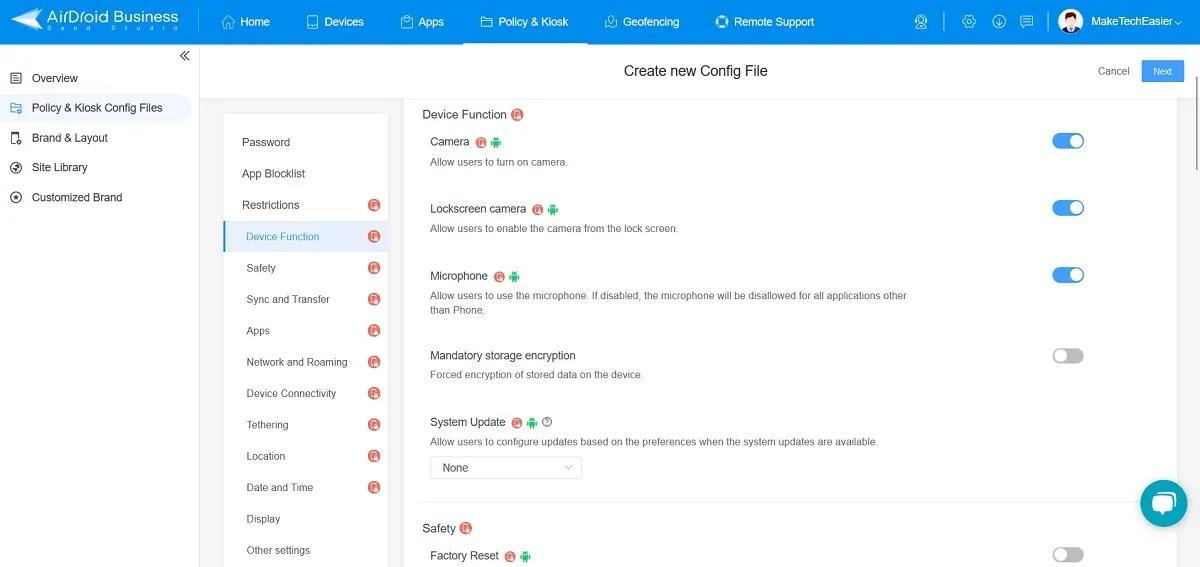
구성 파일을 생성하면 관리자는 이를 등록된 모든 장치에 적용할 수 있습니다. 이를 통해 네트워크 보안 위반을 방지하고 중요한 회사 정보를 보호하기 위한 정책을 훨씬 쉽게 구현할 수 있습니다.
가능성에도 불구하고 Policy & Kiosk는 특히 잠재력을 최대한 활용하려는 경우 학습 곡선이 있습니다. 동시에 이러한 옵션은 장치 소유자 권한과 함께 더 잘 작동하므로 장치를 등록할 때 조금 더 많은 시간을 할애해야 할 수 있습니다.
6. 위치 추적기
AirDroid Business를 사용하면 관리자가 장치를 쉽게 추적할 수 있습니다. 웹 인터페이스에서 “지오펜싱” 옵션을 클릭하여 지도를 엽니다. 화면 오른쪽에서 장치를 선택하면 핀이 엔드포인트의 정확한 위치를 표시합니다.
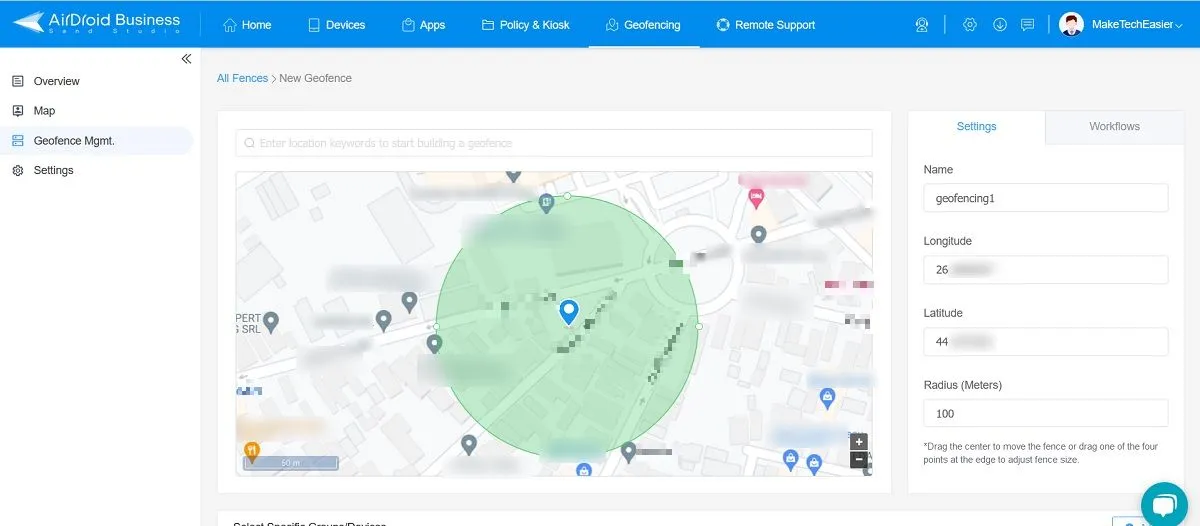
장치 관리자는 장치의 지리적 위치 주변에 가상 경계를 만드는 “지오펜스”를 설정할 수도 있습니다. 엔드포인트(또는 그 이상)가 이 경계에 존재(또는 진입)하는 경우 공장 초기화 또는 화면 끄기와 같은 작업이 트리거될 수 있습니다. 이를 통해 사이트에서 무단 장치 제거와 같은 의심스러운 활동을 추적하고 중요한 기업 데이터 유출을 방지할 수 있습니다.
7. 애플리케이션 관리 옵션
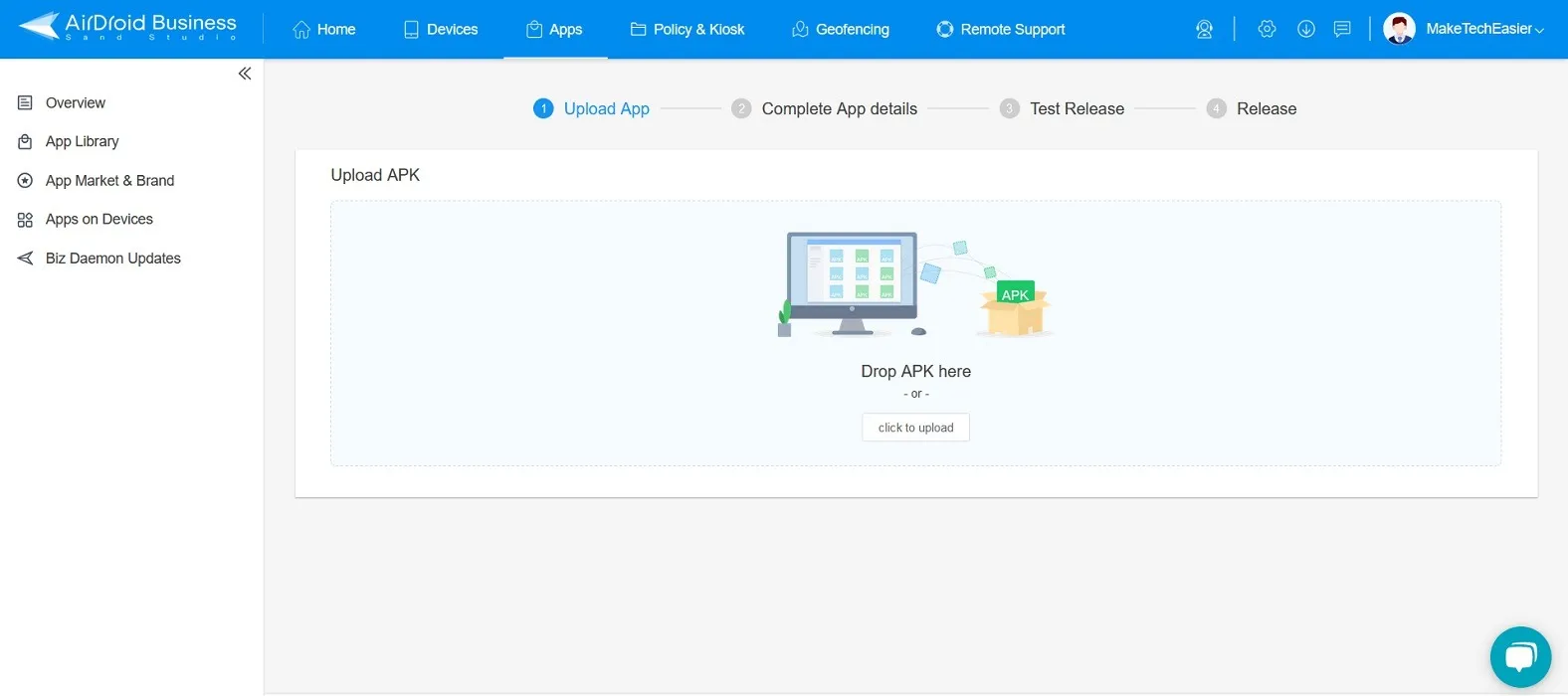
8. 대량 전송
위 섹션 중 하나에서 파일 전송에 대해 언급했지만 AirDroid Business는 선택한 모든 장치에서 대용량 파일을 전송하거나 여러 파일을 대량으로 삭제하는 것과 같은 대량 작업도 지원합니다. 더 나아가 이러한 전송은 암호화됩니다. 수백에서 수천 개의 현장 장치를 관리하는 회사의 경우 이 옵션은 신의 선물이 될 수 있습니다. 이 기능은 데스크톱 클라이언트에서만 사용할 수 있습니다.
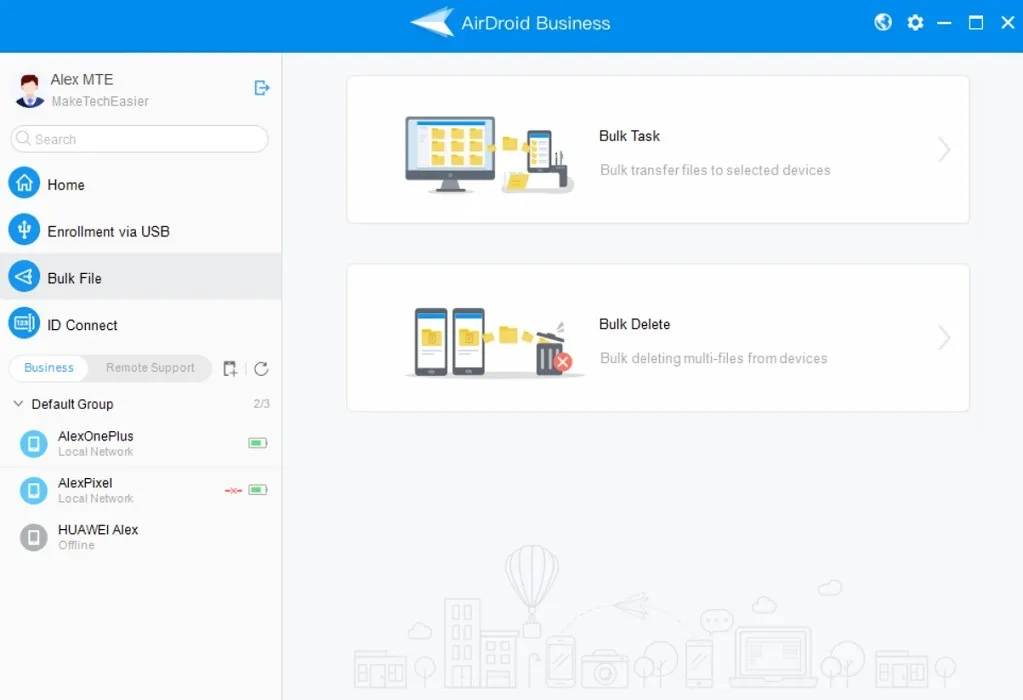
9. 더 많은 혜택
AirDroid Business에는 보고서 생성, 보안 정책 구성, 팀의 다양한 구성원에게 역할 할당, 별도의 권한 부여 등 더 많은 기능이 포함되어 있습니다. 예를 들어 관리자는 장치를 “태그”하여 상태별로 구분할 수도 있습니다. 또한 AirDroid 비즈니스 콘솔을 통해 관리자는 직원 장치를 관리하고 문제를 해결할 수 있습니다.
가격
놀랍게도 많은 서비스를 제공하는 AirDroid Business는 기본 패키지의 경우 장치당 12달러부터 시작하는 비슷한 솔루션에 비해 상당히 경쟁력 있는 가격입니다. 여기에는 Black Screen Mode, Alerts & Workflows 또는 Remote & Device Lock과 같은 고급 기능이 포함되지 않으므로 회사에서 이러한 기능이 필요한 경우 장치당 21달러를 청구하는 Standard 패키지를 선택해야 합니다. 엔터프라이즈 패키지는 장치당 $33를 돌려줍니다.
우리의 평결
AirDroid Business를 테스트한 후 초보 관리자도 설정하기가 매우 쉽고 이 책에서 원격 장치 관리의 모든 측면을 다루고 있음을 증명할 수 있습니다. AirDroid Business를 사용하면 전문가가 아니어도 원격 장치를 쉽게 관리할 수 있습니다. 어떤 일을 하는 방법을 알 수 없더라도 공식 웹페이지에는 원하는 일을 달성하는 방법을 보여주는 수많은 자습서가 있습니다.
- 페이스북
- 트위터


답글 남기기